
გასულ წელს ნელი გამოშვების შემდეგ, Android 8.0 Oreo გზას ადგას ბევრ ახალ მოწყობილობაზე, როგორიცაა Samsung Galaxy S9. თუმცა, თუ თქვენ გაქვთ ძველი ტელეფონი, ნუ შეგეშინდებათ: სმარტფონების ბევრი მწარმოებელი უბიძგებს Android Oreo-ს OTA (ჰაეროვანი) განახლებების მეშვეობით. თუ ჯერ არ ყოფილხართ ერთ-ერთი იღბლიანი, ვინც მიიღეთ Oreo, შეგიძლიათ შეამოწმოთ თუ არა და როდესაც თქვენი მოწყობილობა დაგეგმილია განახლებისთვის.
Android 8.0 Oreo შეიძლება არც ისე განსხვავებულად გამოიყურებოდეს, ვიდრე წინა ვერსია, მაგრამ ბევრი რამ არის შეცვლილი ქუდის ქვეშ. შეგიძლიათ შეტყობინებების მორგება, YouTube-ის ვიდეოების ყურება სხვა აპში ყოფნისას და მაღალი ხარისხის Bluetooth აუდიოს სტრიმინგი. ეს მხოლოდ აისბერგის მწვერვალია.
რეკომენდებული ვიდეოები
ზოგიერთი ამ მახასიათებლის პოვნა რთულია, თუ არ იცით სად მოძებნოთ. აქ მოცემულია Android 8.0 Oreo-ს მოსახერხებელი რჩევები და ხრიკები, რომლებიც დაგეხმარებათ დაწყებაში.
დაკავშირებული
- iOS 13-ის საუკეთესო რჩევები და ხრიკები
- Fallout Shelter-ის საუკეთესო რჩევები და ხრიკები
- Samsung Galaxy S9-ის საუკეთესო რჩევები და ხრიკები
როგორ დააკონფიგურიროთ შეტყობინებები არხების გამოყენებით



Android 8.0 Oreo-მ წარმოადგინა შეტყობინებების არხები, ან პერსონალური აპლიკაციით განსაზღვრული კატეგორიები შეტყობინებებისთვის. The YouTube აპი კარგი მაგალითია: ის ყოფს შეტყობინებებს ორ ჯგუფად, ხაზგარეშე შეტყობინებები და ზოგადი შეტყობინებები. იდეა მდგომარეობს იმაში, რომ საშუალებას მოგცემთ დაბლოკოთ უმნიშვნელო შეტყობინებები შეტყობინებებში ჩარევის გარეშე, რომელთა ნახვაც გსურთ. Twitter-ის აპი კიდევ ერთი მაგალითია: თქვენ შეგიძლიათ აირჩიოთ შეტყობინებების მიღება პირდაპირი შეტყობინებებისთვის, მაგრამ უგულებელყოთ ის, რაც მოდის გადატვირთვის ან ახალი მიმდევრებისთვის.
თუ გსურთ არხის გამორთვა, უბრალოდ დიდხანს დააჭირეთ აპის ერთ-ერთ უახლეს შეტყობინებას და შეეხეთ გადართვას, რომ გამორთოთ შეტყობინებები ამ არხიდან. აქ ასევე შეგიძლიათ დააჭიროთ ყველა კატეგორია რომ მიიღოთ აპლიკაციის არხების სრული სია და შეეხეთ ღილაკს არხის გვერდით, რომლის გამორთვაც გსურთ. თქვენ არ მიიღებთ შეტყობინებებს ამ არხიდან, სანამ მას ხელახლა არ ჩართავთ. აპისთვის შეტყობინებების სრულად გამორთვისთვის, გაასრიალეთ შეტყობინება მარცხნივ ან მარჯვნივ, სანამ არ დაინახავთ სიჩქარის ხატულას. შეეხეთ გადაცემათა კოლოფის ხატულას და გადართეთ შეტყობინებები გამორთულია.
ალტერნატიულად, შეგიძლიათ გადახვიდეთ აპის შეტყობინებების გვერდზე Android-ში პარამეტრები მენიუ. იქ მისასვლელად, წადით პარამეტრები > აპები და შეტყობინებები > აპის ინფორმაცია და აირჩიეთ აპლიკაცია, რომლისთვისაც გსურთ შეტყობინებების მორგება. აქ ნახავთ აპლიკაციის არხების ჩამონათვალს, თითოეული არხისთვის პარამეტრების გადამრთველებთან და მათ პრიორიტეტულ ინდიკატორებთან ერთად. მაღალი პრიორიტეტი გამოიღებს ხმას, თუ თქვენი მოწყობილობის შეტყობინებების ხმა გაიზარდა; გადაუდებელი პრიორიტეტი გამოსცემს ხმას და გამოჩნდება ეკრანზე; საშუალო პრიორიტეტი არ გამოსცემს ხმას, ხოლო დაბალი პრიორიტეტს არ ექნება ხმა ან ვიზუალური შეფერხება. YouTube აპი განიხილავს ზოგად შეტყობინებებს, როგორც მაგალითად, „მაღალი პრიორიტეტით“, ხოლო ხაზგარეშე შეტყობინებებს, როგორც „საშუალო პრიორიტეტს“.
როგორ გადავდოთ შეტყობინებები

საიმონ ჰილი/ციფრული ტენდენციები
ზოგჯერ შეტყობინებები შეიძლება მოვიდეს ყველაზე ცუდ დროს. საბედნიეროდ, Android Oreo-ს აქვს მოწყობილობის ჩაჩუმების ვარიანტი, რომელიც საშუალებას გაძლევთ დაგეგმოთ შეტყობინება, რათა ხელახლა გამოჩნდეს წინასწარ განსაზღვრული დროის ინტერვალის შემდეგ.
შეტყობინების ხელახლა დაგეგმვა მარტივია. უბრალოდ გადაფურცლეთ შეტყობინებებიდან მარჯვნივ ან მარცხნივ, სანამ არ დაინახავთ მექანიზმისა და საათის ხატულას. შეტყობინებების ჩაჩუმება ნაგულისხმევად ხდება ერთი საათის განმავლობაში, მაგრამ ჩამოსაშლელი ისრის შეხებით შემოგთავაზებთ 15 წუთით, 30 წუთით და ორი საათის განმავლობაში ჩაჩუმების ვარიანტებს. აირჩიეთ ერთი და თქვენ კვლავ იხილავთ შეტყობინებას, როცა დრო მოვა.
თუმცა, გაფრთხილებთ, რომ ჩაჩუმების ვარიანტი არ არის ხელმისაწვდომი ყველა გაფრთხილებისთვის. მუდმივი შეტყობინებები, სხვაგვარად ცნობილი როგორც მიმდინარე შეტყობინებები, არ შეიძლება გაუქმდეს ან გადაიგეგმოს.
როგორ ჩართოთ შეტყობინებების წერტილები



თუ თქვენ არ ხართ შეტყობინებების ჩრდილის მოყვარული, Google-მა შემოიღო შეტყობინებების ახალი ვარიანტი Oreo-ს გამოშვებით. შეტყობინებების წერტილები ამატებს iOS-ის მსგავს ინდიკატორებს საწყისი ეკრანის აპების მალსახმობებს. ზოგადი შეტყობინების გარდა, ეს პატარა წერტილები ორმაგდება როგორც მძლავრი აპლიკაციის მალსახმობები - შეხება და მათზე დაჭერა საშუალებას გაძლევთ გადახედოთ უახლესი შეტყობინების კონტენტს და ზოგიერთ შემთხვევაში მიიღოთ ზომები ის.
შეტყობინებების ბეჯების ჩასართავად, გადადით პარამეტრები მენიუ და გადადით აპები და შეტყობინებები. შემდეგ, შეეხეთ შეტყობინებები და გადაატრიალეთ ხატის სამკერდე ნიშნების დაშვება გადართვა "ჩართვაზე".
თუ გირჩევნიათ ჩართოთ სამკერდე ნიშნები ინდივიდუალურად, გადადით პარამეტრები > აპები და შეტყობინებები > შეტყობინებები > შეტყობინებები. შეეხეთ აპს, რომლის გადართვაც გსურთ და შემდეგ დააჭირეთ გვერდით არსებულ ღილაკს შეტყობინების წერტილის დაშვება.
როგორ დაზოგოთ დრო Smart Text Selector-ით


ტექსტის კოპირება და ჩასმა ა სმარტფონი ყოველთვის საეჭვო საქმეა; ჩვეულებრივ, რამდენიმე მცდელობა სჭირდება სასურველი ტექსტის არჩევას და შემდეგ შემთხვევით შეხებამ შეიძლება გააუქმოს თქვენი შრომა. მაგრამ Android Oreo-ს ჭკვიანი ტექსტის შერჩევა პროცესს ოდნავ ნაკლებად მტკივნეულს ხდის ტექსტის კონტექსტის ამოცნობით. როდესაც ხაზს უსვამთ მისამართს, ტელეფონის ნომერს, ელფოსტის მისამართს ან სახელს, თქვენ მიიღებთ კონტექსტურ შესაბამის მალსახმობებს აკრიფეთ. გუგლის რუკადა სხვა აპლიკაციები.
Smart Text Selection-ის გამოსაყენებლად, ხანგრძლივად დააჭირეთ ტექსტის ბლოკს, რომლის კოპირებასაც აპირებთ. თქვენ ავტომატურად უნდა მიიღოთ შესაბამისი აპზე გადასვლის ვარიანტი, კოპირებასთან და გაზიარებასთან ერთად. მაგალითად, თუ თქვენ აირჩევთ მისამართს, ავტომატურად უნდა მიიღოთ Google Maps-ში გადასვლის ვარიანტი - მისამართი უკვე შეიყვანება შესაბამის ველში.
როგორ შეინახოთ თქვენი პაროლები და შესვლის ინფორმაცია Autofill-ით



Android Oreo-ს ავტომატური შევსების ფუნქცია საშუალებას გაძლევთ შეინახოთ პერსონალური მონაცემები, რომლებსაც ჩვეულებრივ იყენებთ ფორმების შესავსებად. ეს სასარგებლოა, რადგან არ გჭირდებათ თქვენი ანგარიშის დეტალების დამახსოვრება, როდესაც ხელახლა შეხვალთ.
როდესაც შეხვალთ აპში ან ავსებთ ფორმას პირველად, Google გკითხავთ, გსურთ თუ არა ამ ინფორმაციის შენახვა. უბრალოდ შეეხეთ დიახ და დაასრულეთ. Google ინახავს თქვენი შესვლის მონაცემების დიდ ნაწილს, თუ ამას დაუშვებთ, მაგრამ ავტომატური შევსება ასევე შეუძლია იმუშაოს მესამე მხარის აპებთან, როგორიცაა შეიყვანეთ პაროლი მენეჯერი და დაშლეინი.
გაემართეთ პარამეტრები > ენები და შეყვანა > ავტომატური შევსების სერვისი. აირჩიეთ ავტომატური შევსების აპი, რომლის გამოყენებაც გსურთ და სცადეთ შესვლა აპში, ვებსაიტში ან სერვისში. Android ავტომატურად მიაწვდის თქვენს ანგარიშთან დაკავშირებულ მომხმარებლის სახელსა და პაროლის მონაცემებს.
როგორ ჩართოთ Google Play Protect და დისტანციურად წაშალოთ თქვენი ტელეფონი

კაილ უიგერსი/ციფრული ტენდენციები
Android, ისევე როგორც ნებისმიერი ფართოდ გამოყენებული ოპერაციული სისტემა, არის ჰაკერების მთავარი სამიზნე. ამიტომ Google-მა შეასრულა შეფუთვა Google Play Protect, ანტივირუსული და უსაფრთხოების ინსტრუმენტების კომპლექტი
Play Protect-ის ჩასართავად გადადით პარამეტრები > Google > უსაფრთხოება > Google Play Protect და ჩართეთ მოწყობილობის სკანირება უსაფრთხოების საფრთხეებისთვის. თქვენ იხილავთ ახლახანს დასკანირებული აპების სიას და მწვანე ნიშანს „კარგად გამოიყურება“, თუ თქვენი ტელეფონი სუფთაა. თქვენ ასევე შეგიძლიათ წვდომა ამ პარამეტრზე გადასვლით პარამეტრები > უსაფრთხოება და მდებარეობა > Google Play Protect.
იპოვე ჩემი მოწყობილობა არის Google Play Protect კომპლექტის კიდევ ერთი კომპონენტი. ჩართვის შემდეგ, შეგიძლიათ გამოიყენოთ ის თქვენი ტელეფონის ბოლო ცნობილი მდებარეობის სანახავად, ტელეფონის დაბლოკვის PIN-ით, ნიმუშით ან პაროლით, ან წაშალოთ თქვენი ტელეფონის შიდა მეხსიერება. ამ ფუნქციებზე დისტანციურად წვდომა შეგიძლიათ, მეშვეობით იპოვე ჩემი მოწყობილობის ვებსაიტი.
როგორ ვუყუროთ ვიდეოებს სურათის სურათში რეჟიმით
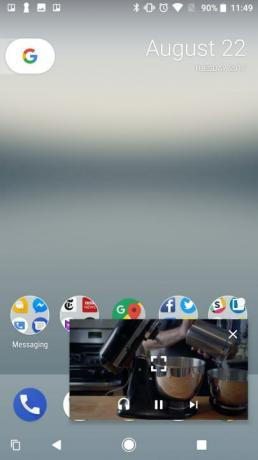

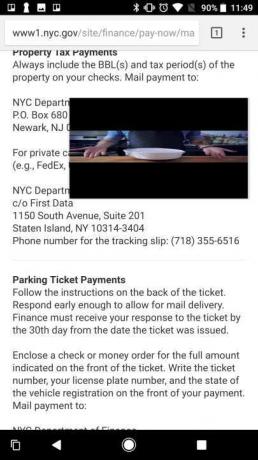
Android 8.0 Oreo-ს სურათი სურათში რეჟიმი საშუალებას გაძლევთ მინიმუმამდე დაიყვანოთ ვიდეოები, რათა შეძლოთ მრავალ დავალების შესრულება. მხარდაჭერილი აპლიკაციების სია ამჟამად დიდი არ არის – YouTube, Duo, VLC და Google Play Movies არის მათ შორის, რომლებიც ამჟამად მხარს უჭერენ მას. მაგრამ ის უდავოდ გაიზრდება როგორც
სურათის სურათში რეჟიმის გამოსაყენებლად გაუშვით აპლიკაცია, რომლის მინიმიზაცია გსურთ. დაიწყეთ ვიდეო, შემდეგ შეეხეთ მთავარ ღილაკს. თქვენ მიიღებთ პატარა მართკუთხა ვიდეო პლეერს თქვენს მთავარ ეკრანზე. შეეხეთ ეკრანს და შეგიძლიათ დახუროთ ვიდეო, დაბრუნდეთ სრული ეკრანის რეჟიმში ან შეხვიდეთ დაკვრის სამართავებზე. შეეხეთ და გადაათრიეთ მცურავი ფანჯარა მის გადასაადგილებლად.
როგორ დავამატოთ მორგებული ზარის მელოდია

კაილ უიგერსი/ციფრული ტენდენციები
ანდროიდი შეიძლება იყოს ერთ-ერთი ყველაზე მოწინავე ოპერაციული სისტემა პლანეტაზე, მაგრამ მორგებული ზარის მელოდიის დამატება აბსოლუტური ტკივილი იყო. თქვენ ძირითადად ორი არჩევანი გქონდა: ჩამოტვირთეთ მესამე მხარის ზარის მელოდიის აპი, რომელმაც დაამატა ზარის მელოდია თქვენთვის, ან ხელით დააკოპირეთ ხმის ფაილი /sdcard/შეტყობინებები, /sdcard/სიგნალიზაცია, ან /sdcard/Ringtones.
მორგებული ზარის მელოდიის დამატება ისეთივე მარტივია, როგორც აწევა პარამეტრები > ხმა და დაჭერით ტელეფონის ზარის მელოდია. ბოლო ნაბიჯი? შეეხეთ დაამატეთ ზარის მელოდია ღილაკი ბოლოში, რომ დაამატოთ ნებისმიერი ხმის ფაილი Android-ის ხმის ამომრჩეველთა სიაში.
რედაქტორების რეკომენდაციები
- Samsung Galaxy S8-ის საერთო პრობლემები და მათი გამოსწორების გზები
- Android 1.0-დან Android 10-მდე, აი, როგორ განვითარდა Google-ის OS ათწლეულზე მეტი ხნის განმავლობაში
- Google Pixel 3 და Pixel 3a: 10 საოცარი რჩევა და ხრიკი
- Fitbit Inspire HR რჩევები და ხრიკები
- Waze-ს საუკეთესო რჩევები და ხრიკები




